【MKVtoolnix软件提供下载】MKVtoolnix中文版 v55.0.0 免安装绿色版
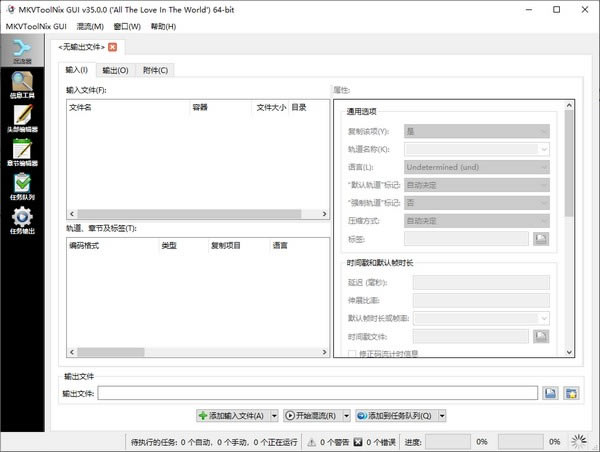
- 软件类型:媒体软件
- 软件语言:简体中文
- 授权方式:免费软件
- 更新时间:2024-12-31
- 阅读次数:次
- 推荐星级:
- 运行环境:WinXP,Win7,Win10,Win11
软件介绍
MKVtoolnix软件是一款相当出色的视频编辑制作软件工具,它仅仅只是一个格式制作处理的工具,支持多种视频、音频、字幕等的处理,MKVtoolnix重新定义了mkv视频,赋予了它音频、字幕、多音轨等内容。
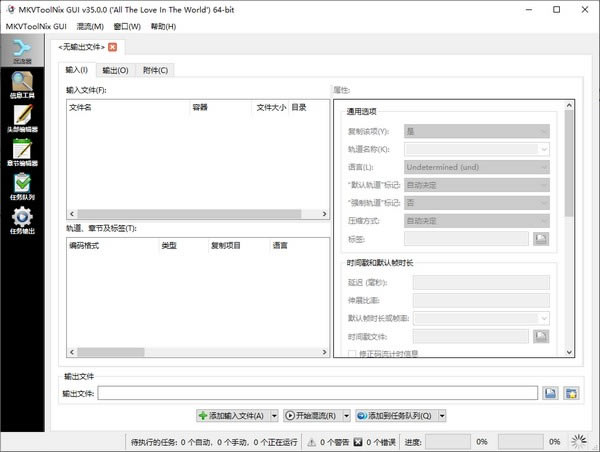
软件特色
1.运行mmg.exe后,会弹出软件的图形界面,首先选择“Input”选择卡,点击上部“Input files”处的“add”按钮,将要合并的视频、音频、字幕文件一一添加到文件列表中,Mkvtoolnix功能的强大主要体现在能导入的格式上,除了MPEG视频外,几乎所有的主流音、视频格式它都能容纳,包括OGM和MKV格式本身!
2.轨道设置
如果视频中已经包括有音频,它还可以选择是保留还是不保留该音频!如果要去掉原有的音频,先在文件列表中选中该视频文件,然后在下面的Tracks列表中将音轨前的勾去掉即可。这样的功能要比OGM方便得多! 所有的轨道都可以加上语言类型、标题、作者等标示,先选定某个轨道,然后在下面“Track Options”处的“Language”下拉列表中进行选择。在字幕或声音不同步的情况下,还可设置声轨和字幕播放的延时时间,可将延时数值填入Delay后的文字框(单位为毫秒)。
3.文件分割
如果想将合并好的MKV文件刻入光盘,而最终合并好的文件可能超过光盘的容量的话,你可以对文件进行分割。选择“Global(全局)”选项卡,在其中的“Split(分割)”栏中勾选“Enable splitting(进行分割)”,分割有两种方式:“by size(按文件尺寸)”、“by time(按时间)”,这里当然应该按尺寸,具体的尺寸可从后面的下拉列表中选择。
4.输出
界面中的其它选项卡都是无关紧要的,可以不管。最后,在下面的“Output filename(输出文件名)”处设置输出文件的路径及名称后,点击“Start Muxing(开始合并)”按钮输出MKV文件。另外,Mkvtoolnix也可用于分离MKV文件,只要将MKV文件导入,再将每个码流单独命名输出就形了。
MKVtoolnix软件怎么转MP4
把mkv文件转换成mp4格式的方法比较多,基本都是依靠外部软件进行转换,然后重新保存到新的位置来实现的,不同的软件转换的效果是不同的,有的可以选择,有的都是默认的。

今天给大家介绍的是枫叶-MKV视频转换器,把mkv转换成mp4格式,从而转换视频的属性,其他软件也有些差不多的功能,用起来比较方便,节约时间,对于处理视频的伙伴来说是很不错的。
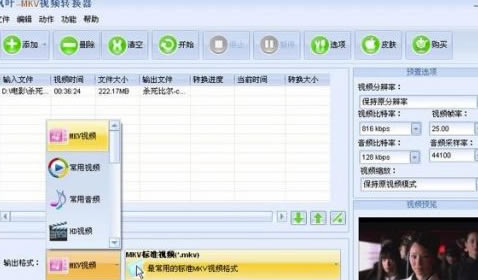
首先,需要下载枫叶mkv转换器,可以网页直接搜索“枫叶-MKV转换器”,会看到好多提高下载的网站,选择一个网站进入下载,然后进行安装,注意一下是否有捆绑下载和安装。
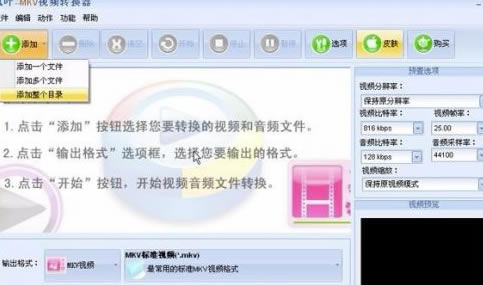
安装完成后就可以开始使用了,会看到软件主页面的左上角有个添加的按钮,会有“添加一个文件”、“添加多个文件”、“添加一个目录”的下拉框,选择需要的类型。

选择好文件之后,在下方的“输出格式”中选择“MP4格式”,右边还有一些方案可供选择,可以自由选择,选择不同,输出文件的质量也不一样,可以了解一下。
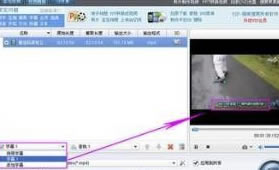
然后要对“输出目录”进行设置,选择保存mp4文件的位置,设置完转换的一些参数之后就可以开始转换了,点击“开始”按钮,等待转换完后,到设置的路径可以看到mp4格式的文件了。
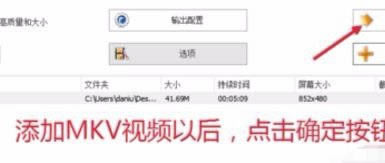
总体来说,枫叶mkv转换器的功能还是比较全的,可以实现多个格式之间的转换,满足用户的不同需求,这也是自身的一个优势,有兴趣的小伙伴可以下载下来体验一番哦。

MKVtoolnix软件怎么添加字幕
1、打开mkvtoolnix文件夹里的mmg.exe
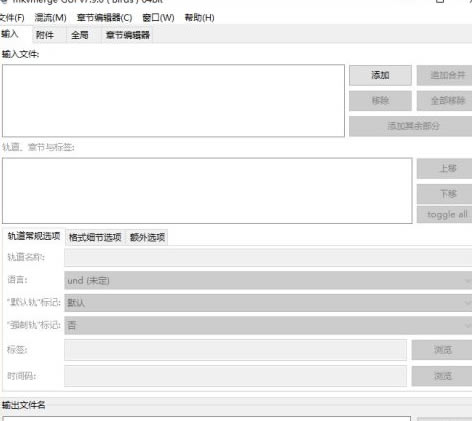
2、把视频文件及字幕文件拖进软件上方的输入文件处。
可以在“轨道、章节与标签”里看到,最下方多了个字幕文件。
(一般使用mp4或mkv源文件。)
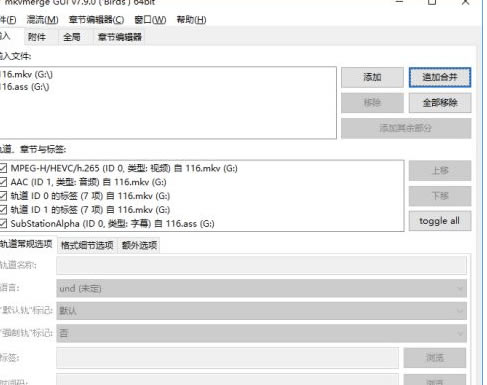
3、在下方的开始混流上边的输出文件名可以编辑你输出文件的文件名,默认为【源文件名 (1)】。
点击下方的开始混流,视文件大小而定,几百M的几秒钟就能完成。
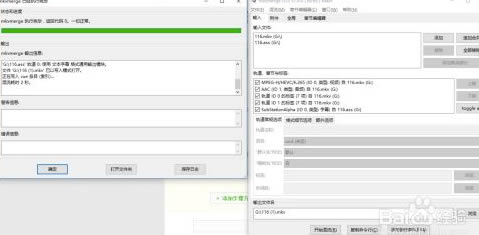
4、P.S. 如需封装字体,可点击“附件”卡,在下方的附件选项里点击“添加”添加字体文件。
这样的话,字幕文件里制定的字体会被直接加载。就不会出现显示为宋体的情况了。
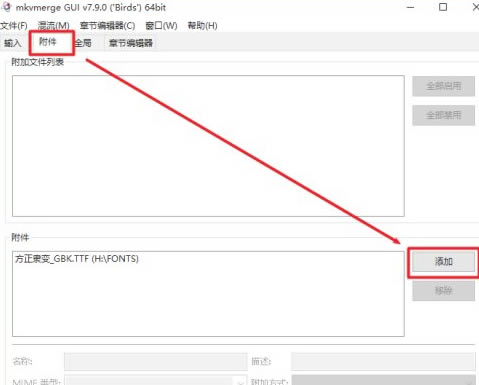
5、打开文件,可以看到,已经有内挂字幕了,不用再手动外挂字幕。


